#217 GANTT mit Excel?
Die Frage ist müßig: Warum sollte man ein GANTT-Chart (Balkendiagramm) in Excel erstellen? MS Project macht das doch automatisch.
Und trotzdem: Im Projektalltag verfolgen uns diese Excelplanungen dann doch. Nicht jeder, der den Plan lesen muss, hat auch einen Project Client, Excel ist sowieso zur Hand, diverse Listen und Planungen liegen bereits im Exel-Format vor,…
Ich glaube, ich habe schon mehr Excle-Templates für Planungen gesehen, als es PM-Tools gibt. Ignatz Schels ist ein Meister solcher Excel-Tools, aber auch im Internet wird man fündig: Stefan Hagen hat jüngst eine Variante mit GoogleDocs eingestellt, die sich nach Excel exportieren lässt. Bei Microsoft findet sich eine Variante, die die Diagramm-Funktionen von Excel nutzt. Hier ein ähnlicher Vorschlag auf Online-Excel.de. Auch im Abo-Dienst des Projekt-Magazins sind schon einige Beiträge zum Einsatz von Excel erschienen. Auch mein Testmanagement-Toolset im Projekt-Magazin, enthielt eine Variante. Als kleine Spielerei habe ich die darin enthaltene Lösung noch etwas aufgebohrt. Den Download für dieses Templates für Excel 2007(!) finden Sie hier. Die Datei ist bewusst im XLSX-Format, da einige Funktionen genutzt werden, die in älteren Excel-Versionen nicht zur Verfügung stehen. Eine Beschreibung zum Template finden Sie im nächsten Beitrag.
Tags:

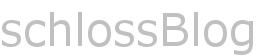
30. Juli 2009 um 17:31
Kleiner Hinweis: GANTT nicht GANNT. 😉
30. Juli 2009 um 17:44
[…] im vorangehenden Beitrag angekündigt, hier eine kurze Beschreibung zum […]
30. Juli 2009 um 17:54
@Stefan: Danke für den Hinweis. Aber immerhin habe ich den Typo konsequent durchgezogen… Ist jetzt korrigiert. Zeit für den Feierabend.
3. August 2009 um 14:14
Hier noch eine Word-Variante: http://www.hochleistungsorganisation.com/balkenplan.html
4. August 2009 um 13:34
[…] können im Projektalltag weiterhelfen. Das gute alte GANTT-Chart ist nur ein Beispiel, Visualisierungstechniken können für Analyse, Planung, Dokumentation und […]
3. Januar 2013 um 16:44
Eine kurze Frage zu Deinem Tool-Download:
„Als kleine Spielerei habe ich die darin enthaltene Lösung noch etwas aufgebohrt. Den Download für dieses Templates für Excel 2007(!) finden Sie hier. Die Datei ist bewusst im XLSX-Format, da einige Funktionen genutzt werden, die in älteren Excel-Versionen nicht zur Verfügung stehen.“
Der Link verweist auf eine zip-Datei die xml Dateien enthält. Wie erstelle ich daraus die XlSX-Datei?
Vielen Dank für eine kurze Antwort!
3. Januar 2013 um 16:46
sorry, ich wusste nicht, dass mit mit MS-Excel diese zip dateien direkt öffnen kann.